Manual do Usuário do GarageBand
- Bem-vindo
-
- O que é o GarageBand?
- Desfaça e refaça edições no GarageBand
- Obtenha mais sons e loops
- Obtenha ajuda
-
- Introdução ao Editor
-
- Introdução ao Editor de Piano de Rolo
- Adicione notas no Editor de Piano de Rolo
- Edite notas no Editor de Piano de Rolo
- Quantize o tempo da nota no Editor do Rolo de Piano
- Transponha regiões no Editor de Piano de Rolo
- Renomeie regiões MIDI no Editor de Piano de Rolo
- Use automação no Editor do Rolo de Piano
-
- Visão geral dos Smart Controls
- Tipos de Smart Control
- Use o Bloco Transformar
- Use o Arpejador
- Adicione e edite plug-ins de efeito
- Use efeitos na trilha máster
- Use plug-ins Audio Units
- Use o efeito EQ
-
- Visão geral de amplificadores e pedais
-
- Visão geral do Bass Amp Designer
- Escolha um modelo de amplificador de baixo
- Crie um modelo de amplificador de baixo personalizado
- Use os controles do amplificador de baixo
- Use os efeitos do amplificador de baixo
- Escolha e posicione o microfone do amplificador de baixo
- Use a direct box
- Altere o fluxo de sinal do Bass Amp Designer
- Compare um Smart Control editado com os ajustes salvos
-
- Reproduza uma aula
- Escolha a fonte de entrada para sua guitarra
- Personalize a janela da aula
- Veja como tocou bem uma aula
- Meça seu progresso ao longo do tempo
- Desacelere uma aula
- Altere a mixagem de uma aula
- Visualize notação musical de página inteira
- Visualize os temas do glossário
- Pratique acordes de guitarra
- Afine sua guitarra numa aula
- Abra aulas na janela do GarageBand
- Consiga aulas adicionais de Aprenda a Tocar
- Se sua aula não finalizar a transferência
- Atalhos da Touch Bar
- Glossário
- Copyright

Altere os ajustes do painel Geral do GarageBand no Mac
Use os ajustes do painel Geral para alterar como as performances são capturadas, ativar os gestos Force Touch, redefinir avisos e muito mais.
Para alterar estes ajustes, escolha GarageBand > Ajustes (ou pressione Command + Vírgula) e clique em Geral.
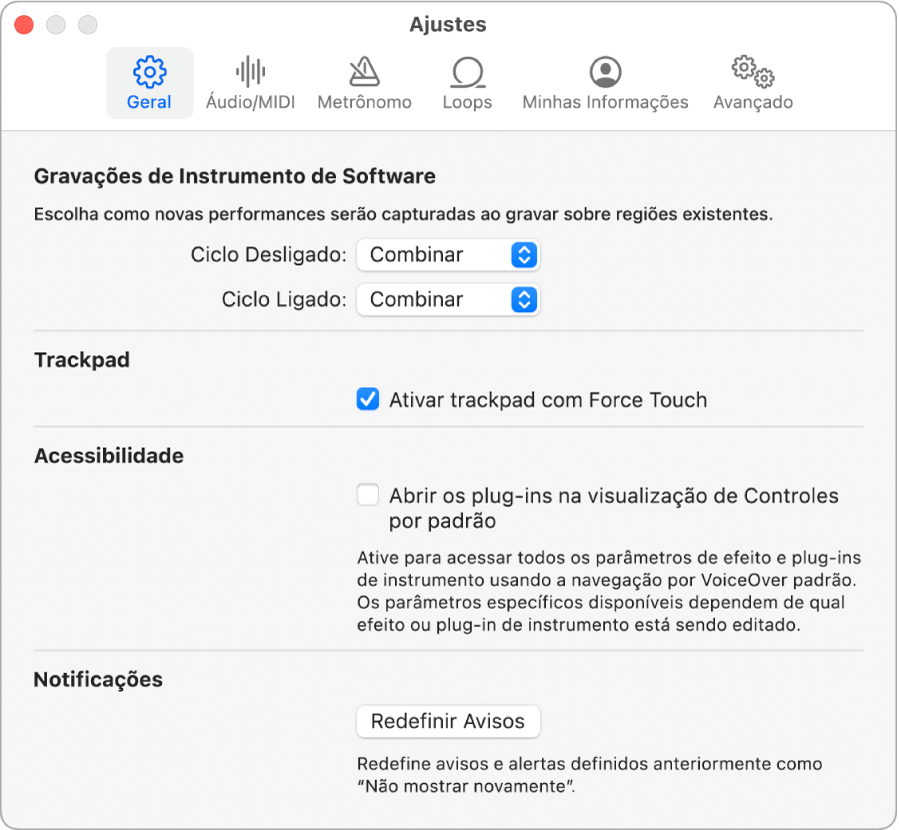
Repetição Inativa: escolha o que acontece ao gravar um instrumento de software sobre uma região de MIDI existente na mesma trilha quando o modo de Repetição está desativado.
Substituir: os novos eventos de MIDI são gravados sobre a região de MIDI existente (e seu conteúdo), apagando-a e substituindo-a, desde a posição do cursor de reprodução onde você inicia a gravação até a posição do cursor de reprodução onde você para a gravação.
Combinar: os novos eventos de MIDI são combinados com a região de MIDI existente, desde a posição do cursor de reprodução onde você inicia a gravação até a posição do cursor de reprodução onde você para a gravação.
Repetição Ativa: escolha o que acontece ao gravar um instrumento de software sobre uma região de MIDI existente na mesma trilha quando o modo de Repetição está ativado. Consulte Use a área de repetição.
Criar Tomadas: cada ciclo de gravação cria uma nova região, contida em uma pasta de tomadas. A região de MIDI existente não é apagada, e sim combinada às novas regiões da tomada. Consulte Grave tomadas.
Combinar: os novos eventos de MIDI de cada ciclo de gravação são combinados com a região de MIDI existente.
Dica: use a opção Combinar com o modo Ciclo ativado para gravar trilhas de bateria, com uma peça de kit de bateria por ciclo.
Ativar trackpad com Force Touch: ative funções adicionais no GarageBand com gestos do trackpad com Force Touch. Consulte Gestos para trackpad com Force Touch no GarageBand no Mac.
Nota: esta opção só aparece se você tiver um trackpad Force Touch conectado.
Abrir os plug-ins na visualização de Controles por padrão: abra as janelas de plug‑ins na visualização de Controles e disponibilize os parâmetros do plug‑in para uso com o VoiceOver.
Redefinir Avisos: redefina todos os avisos e alertas que foram definidos anteriormente como "Não mostrar novamente".